چگونه از آیفون بکاپ بگیریم؟
-راهنمای کامل برای ذخیره اطلاعات گوشی آیفون
بکآپ گرفتن از گوشی میتواند اطلاعات شما را از هرگونه خطر پاک شدن، حفظ کند.
اگر بکآپ گرفتن از گوشی آیفون خود را بلد باشید، زمانی که گوشی شما در معرضِ خطر پاک شدن اطلاعات یا خراب شدن قرار بگیرد، اهمیت آن را به خوبی متوجه میشوید.
گم شدن یا خراب شدن از جمله خطراتی هستند که همیشه در کمین تکنولوژی قرار دارند. در واقع در آن لحظه، اطلاعات داخل گوشی برای ما مهمتر از گلس و رویه ی آلومینیومی آن است.
کسانی که از گوشی های اپل استفاده میکنند، برایشان خیلی سخت است که اطلاعات داخل گوشی خود از جمله عکس ها و پیامک های خود را از دست بدهند. پس کاربران اپل همیشه باید از گوشی خود بکآپ بگیرند تا برای بدترین اتفاقات هم آماده باشند.
در ادامه برای شما روش هایی را ذکر کرده ایم که با استفاده از آنها میتوانید چه با امکانات خودِ گوشی اپل و چه با برنامه های شخص ثالث، از آیفون خود بکآپ بگیرید.
آموزش انتقال اطلاعات از گوشی اندروید به گوشی آیفون
چگونه با استفاده از icloud از آیفون بکاپ بگیریم؟
اول برای اینکه از آیکلود استفاده کنید و برنامه های آیفون رو دانلود و نصب کنید نیاز به اپل آیدی دارید پس از این رو جهت خرید اپل ایدی معتبر آمریکا از این سایت کمک بگیرید.
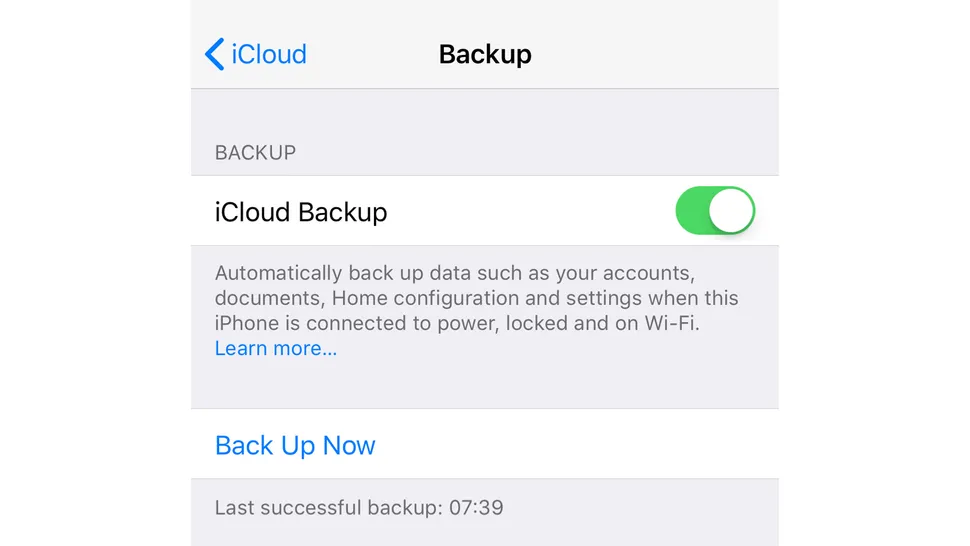
اپل همیشه سعی میکند همه چیز را برای کاربران خود راحت تر کند، البته به شرطی که کاربران دستورالعمل های رسمی خودِ شرکت را برای حل مشکلات دنبال کنند. گوشیهای اپل به وسیله ی icloud، سرویس آنلاین بکآپ گیری شرکت، به هم متصل میشوند.
برای اینکه بفهمید بکآپ icloud برای گوشی شما فعال است یا نه، به تنظیمات دستگاه خود بروید، و در بالای صفحه روی نام کاربری خود کلیک کنید، سپس از بالای منوی سیستم، icloud را انتخاب کنید. در این صفحه، لیستی از همه ی برنامه ها و سرویس هایی که به icloud متصل هستند را میبینید.
عکس ها همیشه جز اولین اطلاعاتی هستند که مورد حذف شدن قرار میگیرند. وقتی وارد صفحه ی icloud شدید، روی photos کلیک کنید. از سال 2019 تا به الان آیفون ها روی مود optimize iphone storage تنظیم شده اند.
تیکِ این گزینه را بزنید تا عکسهایتان را با کیفیت بالا در icloud آپلود کند، در این صورت وقتی آیفونِ شما حافظه تمام کند، دستگاه این فایل ها را با فایل هایی کم حجم تر و کوچک تر جا به جا میکند.
سرویس Game Center هم خیلی مهم است. مراحلی که در یک بازی پیش رفته اید را حفظ میکند و اگر گوشی خود را ارتقا دادید و یا دچار خرابی شد، میتوانید اطلاعات آن را حفظ کنید.
اما چگونه میتوانیم با استفاده از icloud، بکاپ بگیریم؟ آیفون به صورت اتوماتیک و منظم بکاپ های icloud را آپدیت میکند. مثلا همین الان اگر گوشی خود را نگاه کنید، ممکن است آخرین آپدیت آیکلود را دو ساعت پیش نشان دهد.
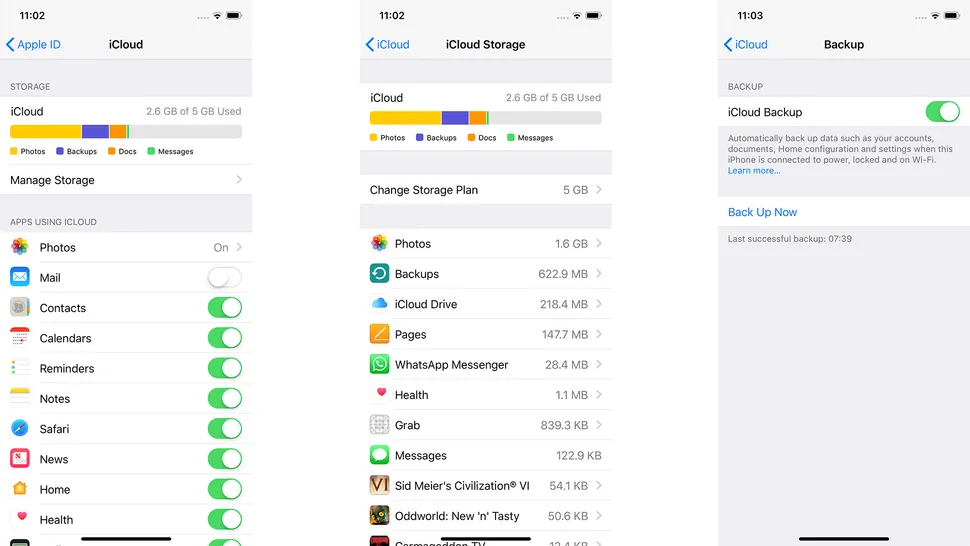
شما میتوانید این را هم به صورت دستی تنظیم کنید. به تنظیمات بروید، سپس روی icloud کلیک کنید، و بعد icloud back up. در آنجا میتوانید icloud back up را فعال یا غیرفعال کنید و همچنین گزینه ی رفرش یا آپدیت مداوم محتویات icloud را انتخاب کنید.
سرویس icloud کاملا قابل اطمینان و آسان است. البته ممکن است وقتی بیشتر از آن استفاده کنید، کمی با آن دچار مشکل شوید. شما میتوانید به طور استاندارد 5 گیگابایت حافظه ی آنلاین دریافت کنید، که این رقم برای عکاسان خیلی کم است.
به تنظیمات بروید،manage storage plan را انتخاب کنید، در اینجا میتوانید تا 2 ترابایت حافظه ی آنلاین دریافت کنید، البته باید هزینه اش را پرداخت کنید. پس دیگر چه روش هایی برای بکآپ گیری موجود هستند؟
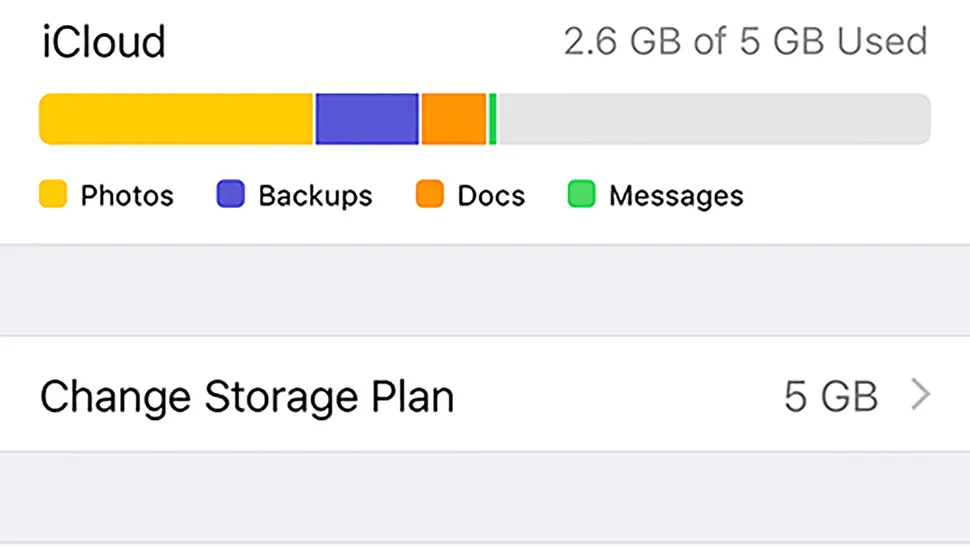
چگونه با استفاده از Google Photos از آیفون بکآپ بگیریم؟
شما میتوانید از سرویس گوگل فوتوز( Google Photos) که بیشتر برای اندروید به کار میرود هم برای بکآپ گیری آیفون خود استفاده کنید. این سرویس حافظه اش نامحدود است و رایگان. و عکس ها را با حجم کمتر ذخیره میکند.
البته لازم به ذکر است که اگر عکس های شما بیشتر از 16 مگاپیکسل باشد، کیفیتش پایین میآید، پس مشکلی برای آیفون شما به وجود نمی آید. اما به طور کلی، گوگل همه چیز را فشرده سازی میکند تا حجم کمتری وارد سرورهایش شود.
برای بکآپ گیری با استفاده از گوگل فوتوز به دو چیز نیاز دارید.
1 ، اپلیکیشن گوگل فوتوز. که میتوانید آن را از اپ استور دانلود کنید.
2 ، به حساب گوگل هم نیاز دارید. قطعا تا الان حداقل یک حساب گوگل برای خود ساخته اید. اگر هم ندارید، با اکانت جیمیل خود یک حساب باز کنید.
گوگل فوتوز شما را مجبور نمیکند کیفیت عکس خود را پایین بیاورید. میتوانید عکس ها را با کیفیت اصلی هم آپلود کنید. اما در آن صورت با محدودیت حافظه روبرو هستید. البته در این مورد، گوگل کمی با سخاوت تر عمل کرده و نسبت به اپل حافظه ی آنلاین بیشتری در اختیار کاربران قرار داده. حافظه ی استاندارد گوگل فوتوز، 15 گیگابایت است.
اولین باری که برنامه ی گوگل فوتوز را نصب و باز کنید، گزینه ی بکآپ با گوگل فوتوز برایتان بالا میآید.
چگونه با استفاده از سرویس آیتونز، از آیفون بکاپ بگیریم؟
اگر سر در گم هستید و نمیدانید چگونه از گوشی آیفون خود بکاپ بگیرید، راه دیگری هم وجود دارد. شما میتوانید با همان روش قدیمی و با استفاده از آیتونز از آیفونِ خود بکاپ بگیرید.
این سرویس همه ی محتویات را، چه در داخل گوشی و چه در هارد، دانلود میکند سپس از آنها بکاپ میگیرد. این بکاپ، به مراتب، قابل اطمینان تر از روش icloud است.
این کار را به آسانی میتوانید انجام دهید. فقط گوشی آیفون خود را با کابل شارژر آیفون به لپتاپ وصل کنید و آیتونز را باز کنید. اگر اولین بار است که گوشی خود را به دستگاه وصل میکنید، باید پس از اتصال به لپتاپ اجازهی دسترسی به گوشی خودتان را بدهید.
در تب summary آیتونز، یک بک آپ باکس میبینید، که به شما اجازه میدهد از حالت icloud backup به حافظه ی داخلی دست پیدا کنید و به صورت دستی فایل بکآپ بسازید.
این روش بیشتر برای افرادی مناسب است که هارد درایو پرظرفیتی دارند و کمتر از درایو حالت جامد مک بوک استفاده میکنند. درایو حالت جامد (SSD) مک بوک، بسیار سریع است و هر گیگابایتش بسیار گران. پس در این صورت بهتر است از همین روش برای بکآپ گیری استفاده شود.
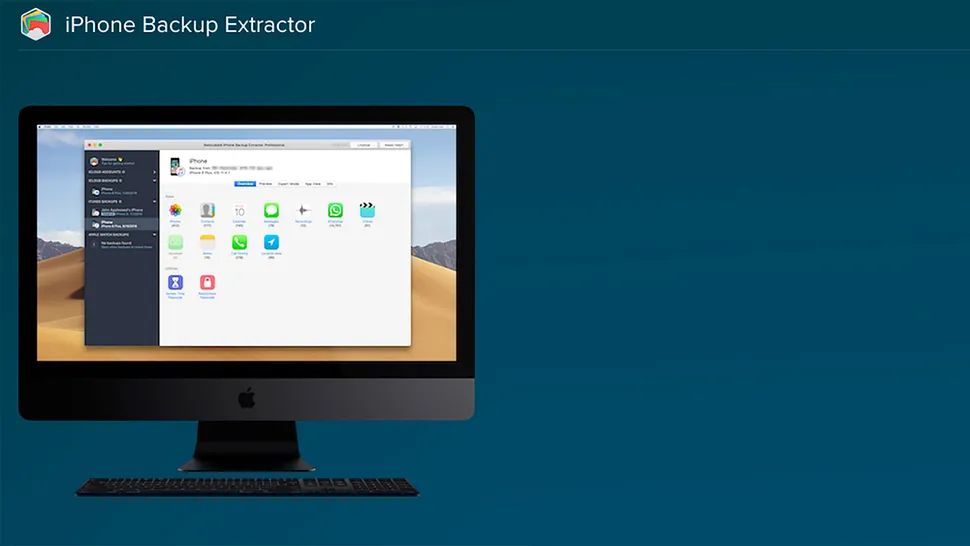
چگونه با استفاده از برنامه های شخص ثالث، از آیفون بکاپ بگیریم؟
برنامه های شخص ثالث هم میتوانند برای بکاپ گیری به شما کمک کنند. اگر با آیتونز بکاپ بگیرید، در آخر با یک فایل پرحجم و غیرقابل نفوذ روبرو می شوید که نمیتوانید تا وقتی که دوباره آن را ریستور کردید یا آیفون جدیدی خریدید، به آن دست پیدا کنید.
برنامه های مثل Iphone Backup Extractor، کمی متفاوت عمل میکند. این برنامه، رابطی دارد که با آن میتوانید به محتوای بکاپ دسترسی داشته باشید.
این روش میتواند موثر باشد، مثلا اگر آیفون شما را بدزدند یا بخواهید گوشی اندروید بخرید. در چنین شرایطی میتوانید به تمام عکس های ذخیره شده در icloud، بدون هیچ مشکلی دسترسی پیدا کنید. اما بکآپگ یری از بقیه ی اطلاعات کمی مشکل تر است. این برنامه های شخص ثالث میتوانند به شما کمک کنند.
Iphone Backup Extractor میتواند پیامک ها، آی مسیج ها، تاریخچه تماس ها، صداهای ضبط شده و چت های واتساپ و تیندر را برایتان استخراج کند.
مثل دیگر امور، در اینجا هم باید حواستان باشد که اطلاعات خودتان را دستِ برنامه های شخص ثالث معتبر بدهید. به همین دلیل است که میگوییم از برنامه های سرشناس و با سابقهای مثل Iphone Backup Extractor یا Imazing استفاده کنید و تا آنجایی که میتوانید به سراغ برنامه های رایگان نروید.
نسخه ی رایگانِ Iphone Backup Extractor به شما این امکان را میدهد که چهار فایل از فایل های بکآپ استخراج کنید تا مطمئن شوید این برنامه درست کار میکند. برای اینکه به تمام امکانات این برنامه دست پیدا کنید، باید 69 دلار بپردازید. شاید الان همان سرویس رایگان آیتونز برایتان معقول تر به نظر برسد، نه؟!
سایت لپ شاپ بستری رو فراهم کرده که شما میتوانید بصورت آنلاین بازیابی اطلاعات هارد اکسترنال و اینترنال - فلش - cd و dvd و ... که اطلاعات شما پاک شده رو بازیابی کنند و اطلاعات رو بدون هیچ مشکلی به شما تحویل دهد از این رو میتوانید با مراجه به سایت آنها و تکمیل مشخصات دستگاه رو ارسال و منتظر جواب های تیم ریکاوری باشید



